Word2007打开时的怎么将默认输入法改为中文输入法?
WORD2007默认打开时是微软拼音输入法,那么Word2007打开时的怎么将默认输入法改为中文输入法?下面小编就为大家详细介绍一下,来看看吧
明明在输入法设置中将默认输入法改为中文输入法,进入word2007后却变成了英文,这是因为Word2007默认设置的问题,那么Word2007打开时的怎么将默认输入法改为中文输入法?下面小编就为大家详细介绍一下,来看看吧!
方法/步骤
1、刚进入word2007时输入法变成了英文了,需要手动更改。

2、找到左上角的Office按照,点击它。

3、在弹出的菜单右下角有个"Word选项",点击它。
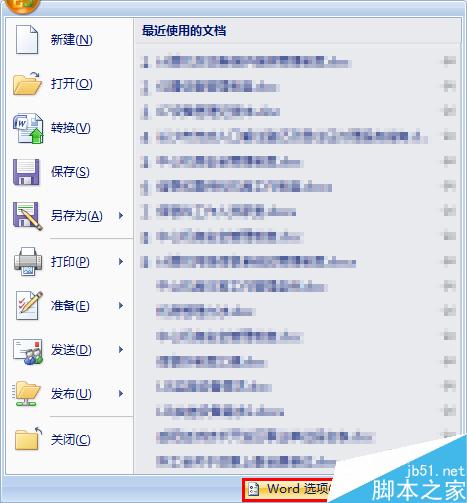
4、在弹出的Word选项对话框中选择"高级",在"编辑选项"下找到"输入法控制处于活动状态",将前面的勾去掉。

5、Word2007会提示重启word才能生效,关闭文档后再打开。
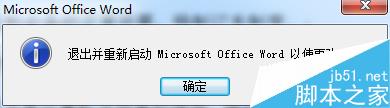
6、现在可以看到输入法变成了在输入设置中设置的默认输入法了。

以上就是Word2007打开时的怎么将默认输入法改为中文输入法方法介绍,操作很简单的,大家学会了吗?希望这篇文章能对大家有所帮助!
栏 目:office激活
本文标题:Word2007打开时的怎么将默认输入法改为中文输入法?
本文地址:https://www.fushidao.cc/wangzhanyunying/20804.html
您可能感兴趣的文章
- 08-04Win10 Office2013怎么激活?激活技巧分享
- 08-04Office 365激活码有哪些?Office 365产品秘钥分享
- 08-04Office2019怎么更新?Office2019更新方法简述
- 08-04Office2019怎么更改语言显示?Office2019语言显示更改教程
- 08-04office2013怎么激活?Office2013激活步骤
- 08-04Office2010产品密钥有哪些?2020最新的Office2010产品密钥激活码
- 08-04Office2019和365的区别是什么?Office2019和365的区别比较
- 08-04可以同时安装Office2019和Office2010吗?
- 08-04Office 2010和Office 2016都有哪些区别?
- 08-03Win7 Office2007自动配置安装解决方法详解


阅读排行
- 1Win10 Office2013怎么激活?激活技巧分享
- 2Office 365激活码有哪些?Office 365产品秘钥分享
- 3Office2019怎么更新?Office2019更新方法简述
- 4Office2019怎么更改语言显示?Office2019语言显示更改教程
- 5office2013怎么激活?Office2013激活步骤
- 6Office2010产品密钥有哪些?2020最新的Office2010产品密钥激活码
- 7Office2019和365的区别是什么?Office2019和365的区别比较
- 8可以同时安装Office2019和Office2010吗?
- 9Office 2010和Office 2016都有哪些区别?
- 10Win7 Office2007自动配置安装解决方法详解
推荐教程
- 11-30正版office2021永久激活密钥
- 11-25怎么激活office2019最新版?office 2019激活秘钥+激活工具推荐
- 11-22office怎么免费永久激活 office产品密钥永久激活码
- 11-25office2010 产品密钥 永久密钥最新分享
- 07-012025最新office2010永久激活码免费分享,附office 2010激活工具
- 11-30全新 Office 2013 激活密钥 Office 2013 激活工具推荐
- 11-22Office2016激活密钥专业增强版(神Key)Office2016永久激活密钥[202
- 11-25正版 office 产品密钥 office 密钥 office2019 永久激活
- 11-22office2020破解版(附永久密钥) 免费完整版
- 07-01怎么免费获取2025最新office2016专业增强版永久激活密钥/序列号






